-
Σύνδεση στον Blogger
-
Σχεδίαση / Επεξεργασία HTML
-
Βρείτε την </head>
-
Επικολλήστε πριν από αυτήν τον παρακάτω κώδικα:
<script src='https://ajax.googleapis.com/ajax/libs/jquery/1.6.1/jquery.min.js' type='text/javascript'/>
-
Πατήστε αποθήκευση προτύπου.
-
Πηγαίνετε τώρα στα "Στοιχεία Σελίδας"
-
Επιλέξτε "Προσθήκη gadget - HTML/JavaScript"
-
Επικολλήστε τον παρακάτω κώδικα:
<script type="text/javascript">//<!-- $(document).ready(function() {$(".bttslikebox").hover(function() {$(this).stop().animate({right: "0"}, "medium");}, function() {$(this).stop().animate({right: "-250"}, "medium");}, 500);}); //--></script><style type="text/css"> .bttslikebox{background: url("https://blogger.googleusercontent.com/img/b/R29vZ2xl/AVvXsEioBp8yJFIt1cjkiNIFUgC77F1qONrQ_1-3D4plh63NC2XQozor81joD3mLt72zh4WHF8Bo0LCRWrBaq-_yueiRusnxh3YIEw2fJzdCz7l212IlU7ppLkQNL5rsTSmFPBb224ORweP9EA6Q/s1600/btt-facebook.png") no-repeat scroll left center transparent !important;display: block;float: right;height: 270px;padding: 0 5px 0 46px;width: 245px;z-index: 99999;position:fixed;right:-250px;top:20%;} .bttslikebox div{border:none;position:relative;display:block;} .bttslikebox span{bottom: 12px;font: 8px "lucida grande",tahoma,verdana,arial,sans-serif;position: absolute;right: 6px;text-align: right;z-index: 99999;} .bttslikebox span a{color: #808080;text-decoration:none;} .bttslikebox span a:hover{text-decoration:underline;} </style><div class="bttslikebox" style=""><div><iframe src="http://www.facebook.com/plugins/likebox.php?href=ΤΟ LINK ΤΗΣ ΣΕΛΙΔΑΣ ΣΑΣ ΣΤΟ FACEBOOK&width=245&colorscheme=light&show_faces=true&connections=9&stream=false&header=false&height=270" scrolling="no" frameborder="0" scrolling="no" style="border: medium none; overflow: hidden; height: 270px; width: 245px;background:#fff;"></iframe></div></div>
Αντικαταστήστε "ΤΟ LINK ΤΗΣ ΣΕΛΙΔΑΣ ΣΑΣ ΣΤΟ FACEBOOK" με το δικό σας link.-
Πατήστε αποθήκευση και το νέο σας gadget είναι έτοιμο και χωρίς να χρειάζεται χώρο στη Σελίδα σας.
Το δικό μου π.χ. είναιhttp://www.facebook.com/pages/Explosion-the-BLOG/235900693166574. Βρείτε κι εσείς το αντίστοιχό σας και επικολλήστε το εκεί που σας ζητείται.
-
-
byExplosion
Δευτέρα 20 Φεβρουαρίου 2012
ΠΤΥΣΣΟΜΕΝΟ FACEBOOK LIKE BOX
Σάββατο 11 Φεβρουαρίου 2012
ΑΠΕΝΕΡΓΟΠΟΙΗΣΗ ΔΕΞΙΟΥ ΚΛΙΚ ΣΤΙΣ ΑΝΑΡΤΗΣΕΙΣ ΣΟΥ
Όπως θα έχετε προσέξει όλοι σας, το να αντιγράφεις μια ανάρτηση είναι κάτι που τώρα πια, θεωρείται πολύ εύκολο.
Σε αυτή την ανάρτηση θα μάθεις πως να απενεργοποιήσεις το δεξί Click και έτσι οι επισκέπτες σου να μην μπορούν να σε κλέψουν εύκολα.
Βέβαια, πρέπει να πω ότι υπάρχει τρόπος να αντιγράψει κάποιος τις αναρτήσεις σου ακόμα και να απενεργοποιήσεις το δεξί κλικ. Όμως και πάλι μειώνονται οι πιθανότητες να σε κλέψουν.
Πώς απενεργοποιώ το δεξί Click στον Blogger?
1) Σύνδεση στον blogger
2) Σχεδίαση
3) Προσθήκη Gadget
4) Επιλέγεις HTML/Javascript και εκεί βάλε τον παρακάτω κώδικα:
<script language="JavaScript">
<!--
//Disable right mouse click Script
//By Maximus (maximus@nsimail.com) w/ mods by DynamicDrive
//For full source code, visit http://www.dynamicdrive.com
var message="Right Click Disabled!";
///////////////////////////////////
function clickIE4(){
if (event.button==2){
alert(message);
return false;
}
}
function clickNS4(e){
if (document.layers||document.getElementById&&!document.all){
if (e.which==2||e.which==3){ alert(message); return false;
}
}
}
if (document.layers){
document.captureEvents(Event.MOUSEDOWN);
document.onmousedown=clickNS4;
}
else if (document.all&&!document.getElementById){
document.onmousedown=clickIE4;
}
document.oncontextmenu=new Function("alert(message);return false")
// -->
</script>
Τώρα αν κάποιος πατήσει δεξί Click, θα του λέει "Right Click Disabled!"
Άμα θες μπορείς να το αλλάξεις.
ΠΩΣ ΝΑ ΕΜΦΑΝΙΖΟΝΤΑΙ ΜΟΝΟ ΟΙ ΤΙΤΛΟΙ ΤΩΝ ΑΝΑΡΤΗΣΕΩΝ ΣΤΙΣ ΕΤΙΚΕΤΕΣ
 Σήμερα θα μάθουμε πως γίνεται να φαίνονται μόνο οι τίτλοι των αναρτήσεων όταν πατάμε σε μια Ετικέτα και όχι ολόκληρη η ανάρτηση, ώστε να μπορεί ο επισκέπτης να δει τους τίτλους και να επιλέξει εύκολα και γρήγορα αυτό που τον ενδιαφέρει.
Σήμερα θα μάθουμε πως γίνεται να φαίνονται μόνο οι τίτλοι των αναρτήσεων όταν πατάμε σε μια Ετικέτα και όχι ολόκληρη η ανάρτηση, ώστε να μπορεί ο επισκέπτης να δει τους τίτλους και να επιλέξει εύκολα και γρήγορα αυτό που τον ενδιαφέρει.
Άμα έχετε για παράδειγμα, μια ετικέτα που ονομάζεται Sports.
Όταν θα πατάει ο επισκέπτης στην ετικέτα Sports για να δει ποιές αναρτήσεις περιέχει ..
Το Blog θα του εμφανίζει ΜΟΝΟ ΤΟΥΣ ΤΙΤΛΟΥΣ των αναρτήσεων.
Το Hack αυτό είναι πιο πολύ για να διευκολύνει τους επισκέπτες σας.
Πάμε όμως τώρα να δούμε πως θα το εφαρμόσετε στο blog σας.
1) Σύνδεση στον blogger.
2) Σχεδίαση
3) Επεξεργασία HTML και "Επέκταση προτύπων γραφικών"
4) Με τη βοήθεια του CTRL + F βρες τον κώδικα:
<b:include data='post' name='post'/>
5) Τώρα ΑΝΤΙΚΑΤΑΣΤΗΣΤΕ τον παραπάνω κώδικα με αυτόν:
<b:if cond='data:blog.homepageUrl
!= data:blog.url'>
<b:if cond='data:blog.pageType != "item"'>
<h3 class='post-title'><a expr:href='data:post.url'><data:post.title/></a></h3>
<b:else/>
<b:include data='post' name='post'/>
</b:if>
<b:else/>
<b:include data='post' name='post'/>
</b:if>
6) Κάντε Αποθήκευση και τέλος !
Πέμπτη 9 Φεβρουαρίου 2012
ΔΗΜΙΟΥΡΓΙΑ ΚΙ ΕΓΚΑΤΑΣΤΑΣΗ ΦΟΡΜΑΣ ΕΠΙΚΟΙΝΩΝΙΑΣ (CONTACT ME)
Σήμερα θα δούμε πως μπορείτε να δημιουργήσετε και να προσθέσετε μιαφόρμα επικοινωνίας (contact form) στο blog σας.
Υπάρχουν πολλές ιστοσελίδες που επιτελούν αυτή τη λειτουργία.
Εμείς θα χρησιμοποιήσουμε τη σελίδα emailmeform.com, η οποία είναι μία από τις καλύτερες, πλην δυσκολότερες στο είδος της.
Ένα παράδειγμα για το πως θα δείχνει η φόρμα επικοινωνίας που θα προσθέσετε μπορείτε να δείτε στο Web in Greece, blog παρουσιάσεων ιστοσελίδων (ανοίγει σε νέα καρτέλα!).
Δημιουργία Φόρμας Επικοινωνίας:
1. Μπαίνουμε στην αρχική σελίδα του EmailMeForm.
Πρέπει να κάνουμε εγγραφή για να συνεχίσουμε, οπότε κάνουμε κλικ στο: 
2. Στη σελίδα που θα μας εμφανιστεί, συμπληρώνουμε τα στοιχεία που ζητάει και κάνουμε κλικ στο "I agree to EmailMeForm Terms of Service".
3. Αφού κάνουμε τα παραπάνω, κάνουμε κλικ στο: 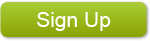
4. Λογικά θα μας εμφανιστεί η παρακάτω σελίδα, η οποία μας ευχαριστεί και μας λέει να τσεκάρουμε το e-mail μας για να ενεργοποιήσουμε το λογαριασμό μας.
5. Συνδεόμαστε στο e-mail μας, ανοίγουμε το μήνυμα από το EmailMeForm (ψάξτε στα ανεπιθύμητα/spam αν δεν το δείτε στα εισερχόμενα) και κάνουμε κλικ στο μοναδικό link που περιέχεται στο μήνυμα, το οποίο θα μοιάζει με αυτό:
http://www.emailmeform.com/builder/account/signup_confirm/1fd9FiR7heLaopk6bZDY93raySE73n4Wc
6. Αφού κάνουμε κλικ στο link που είπαμε παραπάνω, η σελίδα που θα εμφανιστεί μας λέει πως έγινε η ενεργοποίηση του λογαριασμού μας. Επιπλέον, στο μήνυμα που θα εμφανιστεί λέει "Please click here to go into your Form Manager". Κάνουμε κλικ στο "here" και συνεχίζουμε.
7. Στη σελίδα που θα εμφανιστεί, κάνουμε κλικ στο: 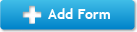 και στη συνέχεια κάνουμε κλικ στην πρώτη επιλογή "Go to the Template section. I'd like to choose from a list of pre-made forms" για να διαλέξουμε μια φόρμα από τις ήδη υπάρχουσες.
και στη συνέχεια κάνουμε κλικ στην πρώτη επιλογή "Go to the Template section. I'd like to choose from a list of pre-made forms" για να διαλέξουμε μια φόρμα από τις ήδη υπάρχουσες.
8. Από το μενού αριστερά, φροντίζουμε να είναι επιλεγμένο το "Contact Form" και πατάμε:

9. Λογικά εμφανίζεται το παρακάτω παράθυρο:
10. Ήρθε η ώρα να προσαρμόσουμε τη φόρμα επικοινωνίας στα δεδομένα μας:
Είμαστε στο Form Settings και επεξεργαζόμαστε την αριστερή στήλη:
Form Title: Ο τίτλος, το όνομα της φόρμας μας. Μπορείτε π.χ. να την ονομάσετε "Επικοινωνία", "Contact" ή ό,τι άλλο θέλετε. Αν δε θέλετε να εμφανίζεται τίτλος, απλά "ξετικάρετε" το "show on form".
Description: Μια περιγραφή για τη φόρμα σας όπως "Συμπληρώστε τα παρακάτω πεδία για να έρθετε σε επαφή μαζί μου" κ.ο.κ. Αν δε θέλετε να προσθέσετε περιγραφή, αφήνετε το πεδίο κενό.
Time Zone: Είναι η ζώνη ώρας (για να βλέπετε τη σωστή ώρα όταν έρχεται κάποιο e-mail). Επιλέγετε το "(+2:00) Eastern Europe, Harare,... κλπ". Αν ζείτε σε κάποια άλλη χώρα επιλέγετε την κατάλληλη ζώνη ώρας.
Confirmation Options: Αυτό είναι το τι θα εμφανιστεί σε αυτόν που θα επικοινωνήσει μαζί σας αφού στείλει το μήνυμα που θέλει. Αν επιλέξετε"Show Text", πατάτε "Edit Text" και μπορείτε να γράψετε κάτι σαν "Ευχαριστώ που επικοινώνησες μαζί μου". Αν επιλέξετε "Redirect URL", όταν κάποιος σας στέλνει μήνυμα, μετά θα οδηγείται στη διεύθυνση που θέτετε εσείς (μπορείτε να βάλετε την αρχική σελίδα του blog σας).
Label Placement: Είναι η στοίχιση των τίτλων των πεδίων σε σχέση με τα πεδία. Αν το αφήσετε όπως είναι προεπιλεγμένο, εμφανίζει τον τίτλο του πεδίου και από κάτω το πεδίο. Αν επιλέξετε "Left Aligned", θα εμφανίζεται δίπλα στο πεδίο ο τίτλος του στοιχισμένος αριστερά, ενώ αν επιλέξετε"Right Aligned", θα εμφανίζεται δίπλα στο πεδίο ο τίτλος του στοιχισμένος δεξιά.
Styling Options: Από εδώ αλλάζουμε γραμματοσειρά, χρώματα (καλύτερα να μην πειράξουμε τα υπόλοιπα).
Form Width: Το πλάτος της φόρμας, καλύτερα να το αφήσουμε και αυτό κενό.
Send Button Name: Το όνομα του πλήκτρου που θα πατάνε οι αναγνώστες για να επικοινωνήσουν μαζί μας. Παραδείγματα: Send, Submit, Αποστολή, Υποβολή κ.ά.
Send Button alignment: Που θέλετε να εμφανίζετε το "Send Button";Αριστερά (left), στη μέση (middle) ή δεξιά (right);
Anti Spam: Αν είστε ένα αρκετά δημοφιλές blog, συστήνω να επιλέξετε το"Show CAPTCHA Image Verification" ή "Show reCAPTCHA Verification" (καλύτερα το δεύτερο) για να αποφύγετε τα ανεπιθύμητα email (spam emails). Από την άλλη, αν δεν είστε ιδιαίτερα γνωστός/γνωστή στο χώρο του blogging, επιλέγετε "None" (αν παρατηρήσετε πως γεμίζετε spam emails, έχετε τη δυνατότητα να αλλάξετε τη ρύθμιση αργότερα).
Τελειώσαμε με το "Form Settings", πάμε τώρα στο "Field Settings", όπου, για να επεξεργαστούμε ένα πεδίο, κάνουμε απλά ένα αριστερό κλικ πάνω του. Οι ρυθμίσεις για τα πεδία είναι, σε γενικές γραμμές, οι ίδιες:
Field Label: Το όνομα του πεδίου.
Options: Επιλέξτε "Required" αν θέλετε να συμπληρωθεί οπωσδήποτε το πεδίο (θα εμφανιστεί και ένας αστερίσκος δίπλα του), ενώ το "Mask Field"είναι για να μην έχετε τη δυνατότητα να βλέπετε αυτό που πληκτρολόγησε αυτός που επικοινώνησε μαζί σας (συνιστάται πάντως να μην το επιλέγετε).
Show Field to: Everyone!
Cell Align: Η στοίχιση του πεδίου. Αριστερή (left), κέντρο (center) ή δεξιά(right).
Field Size: Το μέγεθος του πεδίου. Το 30 είναι μια καλή τιμή για τα πεδία"Name, Subject, Email" αλλά όχι και για το "Message", για το οποίο υπάρχει έτοιμη, προεπιλεγμένη ρύθμιση.
Range: Από εδώ επιλέγετε να θέσετε περιορισμό για το πόσουςχαρακτήρες (characters) ή πόσες λέξεις (words) θα "χωράει" το κάθε πεδίο.
Default Value: Είναι το προεπιλεγμένο κείμενο που θα έχει κάθε πεδίο, π.χ. μπορείτε να δώσετε στο πεδίο "Message" το κείμενο "εδώ γράφετε το κείμενό σας...".
Instructions for User: Εδώ μπορείτε να δώσετε οδηγίες στους αναγνώστες σας για το πως θα συμπληρώσουν σωστά τα πεδία. Ίσως δε θα ήταν και πολύ καλή ιδέα να το βάλετε όμως, αφού είναι ξεκάθαρο τι ζητάτε σε κάθε πεδίο.
11. Μετά απ 'όλα αυτά, πατάμε το κουμπί "Save Form" στον πάτο της φόρμας και στη συνέχεια επιλέγουμε το "Modify email notifications for this form".
12. Στη σελίδα που θα μας εμφανιστεί διαχειριζόμαστε τις ειδοποιήσεις που θα μας έρχονται κάθε φορά που κάποιος στέλνει email μέσω της φόρμας επικοινωνίας:
Αν θέλετε να μη βλέπετε μεγάλες ή μικρές γραμματοσειρές, χρώματα, εικόνες κ.λπ., επιλέγετε "Send Emails in Plain Text" (τα emails θα σας έρχονται με μορφή HTML).
Recipients Emails: Μπορείτε να προσθέσετε έως 10 διευθύνσεις email στις οποίες θα λαμβάνετε τα μηνύματα μέσω της φόρμας.
Message From: Εδώ επιλέγετε από ποιον θα θέλατε να λαμβάνετε τα email, από το EmailMeForm ή από τις πραγματικές διευθύνσεις των αποστολέων; Αν θέλετε το πρώτο, επιλέγετε το "EmailMeForm Website", ενώ για τη δεύτερη περίπτωση, επιλέγετε το "Retrieve Name from field x and Email from field y". Αντικαθιστάτε τα x και y με το πεδίο "Όνομα" και"Email" αντίστοιχα (αν δεν είναι ήδη επιλεγμένα).
Αν θέλετε να βλέπετε την IP διεύθυνση του αποστολέα, επιλέγετε "Show Visitor IP In Email". Προτού το επιλέξετε όμως, καλό θα ήταν να λαμβάνατε υπ 'όψιν κατά πόσο θα θέλατε εσείς οι ίδιοι να βλέπουν οι παραλήπτες των μηνυμάτων σας την IP διεύθυνσή σας.
Include data for export: Αν θέλετε να μπορείτε να κάνετε εξαγωγή των στοιχείων των αποστολέων των μηνυμάτων που σας έρχονται, κάντε κλικ στην πρώτη επιλογή. Σε αντίθετη περίπτωση, επιλέγετε το "No, do not include it".
Message Subject: Επιλέγετε "Retrieve from z", όπου z επιλέγετε το πεδίομε το θέμα του μηνύματος.
13. Κάνουμε:  και επιλέγουμε το "Open new window and test notifications" αν θέλετε να δοκιμάσετε τη νέα φόρμα επικοινωνίας που μόλις δημιουργήσατε.
και επιλέγουμε το "Open new window and test notifications" αν θέλετε να δοκιμάσετε τη νέα φόρμα επικοινωνίας που μόλις δημιουργήσατε.
Αν από την άλλη είστε σίγουροι πως τα κάνατε όλα σωστά, δεν υπάρχει λόγος για αυτό, οπότε πατάτε "Take me back to the Form Manager".
Προσθήκη Φόρμας Επικοινωνίας στο blog μας:
Στη σελίδα στην οποία οδηγηθήκαμε βλέπουμε τη φόρμα επικοινωνίας που φτιάξαμε πριν λίγο και μία μπάρα με ρυθμίσεις από κάτω.
1. Εμείς χρειαζόμαστε το "Code", οπότε κάνουμε κλικ πάνω του.
2. Στη σελίδα που θα εμφανιστεί, κάνουμε κλικ στο "HTML Only", το οποίο βρίσκεται στη στήλη στο αριστερό μέρος της σελίδας, και αντιγράφουμε τον κώδικα που μας δίνει.
3. Σύνδεση στο λογαριασμό blogger.
4. Επεξεργασία αναρτήσεων > Επεξεργασία σελίδων και επιλέγουμε "ΝΕΑ ΣΕΛΙΔΑ".
5. Βάζουμε έναν τίτλο για τη νέα σελίδα που πρόκειται να δημοσιεύσουμε και, στην "Επεξεργασία HTML" (όχι στη Σύνθεση!), κάνουμε επικόλληση τον κώδικα που κάναμε αντιγραφή προηγουμένως.
6. Αν κάνετε προεπισκόπηση, θα δείτε πως στο τέλος της φόρμας δείχνει το παρακάτω κείμενο:
Powered by EMF Web Form
EMF Web Form
Report Abuse
Αν θέλετε για οποιοδήποτε λόγο να το αφαιρέσετε, αναζητήστε πατώντας"Ctrl + F" στον κώδικα που επικολλήσατε και διαγράψτε το παρακάτω σημείο (αν έχετε αλλάξει γραμματοσειρά ή χρώματα στη φόρμα δε θα το βρείτε έτσι ακριβώς):
<div>
<font face="Verdana" size="2" color="#000000">Powered by</font><span style="position: relative; padding-left: 3px; bottom: -5px;"><img src=
"http://www.emailmeform.com/builder/images/footer-logo.png" /></span><font face="Verdana" size="2" color="#000000">EMF</font> <a style="text-decoration:none;" href="http://www.emailmeform.com/"
target="_blank"><font face="Verdana" size="2" color="#000000">Form Builder</font></a>
</div><a style="line-height:20px;font-size:70%;text-decoration:none;" href="http://www.emailmeform.com/report-abuse.html?http://www.emailmeform.com/builder/form/80df3RW2Nf1S78UpkQHnj" target=
"_blank"><font face="Verdana" size="2" color="#000000">Report Abuse</font></a>
7. Πατάμε "ΔΗΜΟΣΙΕΥΣΗ ΣΕΛΙΔΑΣ" και τελειώσαμε!
Post by Secra from Web in Greece
Copyrigths: http://www.bloggertips.gr/
Δευτέρα 6 Φεβρουαρίου 2012
ONLINE VISITORS WIDGET
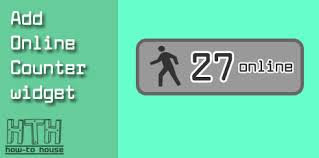 Παρακάτω μπορείτε να βρείτε δωρεάν και χρήσιμα widgets για να βάλετε στο blog σας.Συγκεκριμένα τα παρακάτω sites σας προσφέρουν widgets που σας δείχνουν τον αριθμό των online επισκεπτών σας.
Παρακάτω μπορείτε να βρείτε δωρεάν και χρήσιμα widgets για να βάλετε στο blog σας.Συγκεκριμένα τα παρακάτω sites σας προσφέρουν widgets που σας δείχνουν τον αριθμό των online επισκεπτών σας.
Δηλαδή πόσους επισκέπτες έχετε κάθε στιγμή.
1.Radar Url
2.Fast Online Users
3.Users Online
4.Whos.Amung.us.
Σίγουρα μπορεί να υπάρχουν κι άλλα sites που να έχουν widgets για το πόσους οnline visitors έχει κάθε blog.Αν ξέρετε κανένα τέτοιο αφήστε το με σχόλιο για να το μάθουν κι άλλοι.
Τετάρτη 1 Φεβρουαρίου 2012
ΕΙΔΟΠΟΙΗΣΗ ΜΕ EMAIL ΓΙΑ ΣΧΟΛΙΑ
Στο θέμα "Σχόλια" η Αγγλικά "Comments", υπάρχουν κάποιοι τρόποι επιλογής. Ανάμεσα σ' αυτούς, δύο είναι που ξεχωρίζουν. 1. Να μπορεί να σχολιάζει κάποιος, και να εμφανίζεται αμέσως το σχόλιό του. 2. Να μπορεί να σχολιάζει κάποιος, μα το σχόλιό του να δέχεται λογοκρισία. Ο Δεύτερος τρόπος λέγεται "comment moderation", η Ελληνικά, "διαχείρηση σχολίου". Εάν έχετε ενεργοποιήσει το "comment moderation" και να ειδοποιείστε με email, τότε όλα τα σχόλια που θα πρέπει να διαχειριστείτε, αν εμφανιστούν η όχι, θα εμφανίζονται στο Blogger Home/Dashboard, δηλαδή στον Πανόπτη σας, κάτι όμως που δημιουργεί δυσκολίες στο να αναγνωρίσετε που ακριβώς έγιναν τα comments (σχόλια), και αρκετές φορές θα σας δημιούργησε κάποια σύγχυση το θέμα αυτό.. Έτσι, αντί για τον τρόπο διαχείρησης αυτόν, θα σας προτείνω έναν άλλο, πολύ πιο άνετο και πιο απλό, μα με κάποια προτερήματα επιπλέον. 1. Για κάθε νέο σχόλιο που θα γίνεται στο blog σας, θα ειδοποιείστε αμέσως μέσω email. 2. Στο email θα διαβάζετε ολόκληρο το σχόλιο που σας άφησαν 3. Θα βλέπετε "ποιός" το άφησε, με το link του προφίλ του 4. Και το σπουδαιότερο απ' όλα, θα έχετε μαζί καιτο Link της ανάρτησης, στην οποία γράφτηκε το σχόλιο, κάτι που σας κάνει εύκολη την διαχείριση κάθε σχολίου, σε κάθε σχόλιο που σας έγινε ανα πάσα στιγμή, και σε οποιαδήποτε ανάρτηση, όσο παλιά κι αν ήταν, αφού θα μπορείτε αμέσως με ένα κλίκ πάνω στο Link, να πάτε στην εν λόγω ανάρτηση και να απαντήσετε στο σχόλιο αμέσως. Για να ενεργοποιήσετε λοιπόν αυτό τον τρόπο διαχείρησης σχολίων, ακολουθήστε τα παρακάτω απλά βήματα. 1. Κάντε Log in στο Blogger account σας όπως πάντα (αν δεν είστε ήδη συνδεδεμένοι). 2. Πηγαίνετε στο settings (Ρυθμίσεις) και κάντε click στο "Comments" (Σχόλια) 3. Κάντε τώρα ένα scroll στην σελίδα προς τα κάτω, μέχρι να δείτε "Μήνυμα ειδοποίησης λήψης σχολίων", όπου και θα γράψετε την δική σας email address στον κενό χώρο (εκεί που βλέπετε "Your Email Address Here"), όπως δείχνει καθαρότερα και η παρακάτω εικόνα. 4.Αυτό ήταν όλο !
3. Κάντε τώρα ένα scroll στην σελίδα προς τα κάτω, μέχρι να δείτε "Μήνυμα ειδοποίησης λήψης σχολίων", όπου και θα γράψετε την δική σας email address στον κενό χώρο (εκεί που βλέπετε "Your Email Address Here"), όπως δείχνει καθαρότερα και η παρακάτω εικόνα. 4.Αυτό ήταν όλο !
By AATON
Κυριακή 29 Ιανουαρίου 2012
FAVICON ΣΤΟ BLOGER
 Favicon ειναι ενα μικρο εικονιδιο που εμφανιζεται στη μπαρα του browser.
Favicon ειναι ενα μικρο εικονιδιο που εμφανιζεται στη μπαρα του browser.
Πώς μπορείτε να το βάλετε κι εσείς;
Πραγματικά, είναι πανεύκολο. Είναι απλά μια γραμμή κώδικα.
Το θέμα είναι απλώς, να βρείτε εσείς ποιά εικόνα θέλετε να έχετε, και η οποία να έχει διαστάσεις 32 χ 32 px. Kάνετε λοιπόν:
Search στο Google για "Free favicons" και θα βρείτε άπειρα.
Για όσους δεν είναι καθόλου εξοικειωμένοι με αυτά τα θέματα, ας ακολουθήσουν τις οδηγίες μου κατά γράμμα τις οποίες ανανέωσα, βλέποντας πως κάποια παιδιά δυσκολευτήκανε, και δεν θα κάνουν σίγουρα κανένα λάθος.
Μία διεύθυνση είναι αυτή, με αρκετά εικονίδια Favicon Galery
Και εδώ μια σελίδα, για την φίλη μας zouzou που ζήτησε Animated Favicons
Το μόνο που θα έχετε να κάνετε μετά, είναι το εξής.
1. Είτε ανεβάστε κάπου το εικονίδιο και αντιγράψτε το URL του, κάνοντας δωρεάν λογαριασμό στην σελίδα imageshack η αν έχετε κάποια άλλη της προτίμησής σας.
2. Πάντε κατόπιν στην "Επεξεργασία Προτύπου HTML" του Blog σας.
3. Πάντε στο τέρμα κάτω του κώδικα στο blog. Θα βρείτε αυτά στο τέλος:
</head>
Ακριβώς απο πάνω απο το </head> βάλτε τον παρακάτω κώδικα.
<link href='http://URL-of-your-icon-here.gif' rel='SHORTCUT ICON'/>
Θα είναι δηλαδή όπως δείχνω παρακάτω:
<link href='http://URL-of-your-icon-here.gif' rel='SHORTCUT ICON'/>
</head>
 Σε πολλές Σελίδες ο χώρος στο sidebar είναι πολύτιμος και δε χωράει όσα gadgets θέλουμε να βάλουμε. Αυτή η ανάρτηση θα σας πει πώς θα μπορέσετε να δημιουργήσετε ένα ανοιγόμενο Like box με το που ακουμπάει το ποντίκι. Ακολουθήστε τα παρακάτω βήματα:
Σε πολλές Σελίδες ο χώρος στο sidebar είναι πολύτιμος και δε χωράει όσα gadgets θέλουμε να βάλουμε. Αυτή η ανάρτηση θα σας πει πώς θα μπορέσετε να δημιουργήσετε ένα ανοιγόμενο Like box με το που ακουμπάει το ποντίκι. Ακολουθήστε τα παρακάτω βήματα:






